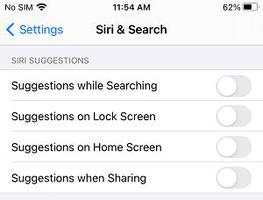如何在iPhone或iPad上禁用Siri
如果您不是 Siri 的粉丝,您可以在下面找到临时和永久禁用 iPhone 或 iPad 上的 Siri 的步骤。
在 iPhone 或 iPad 上禁用 Siri
启用 Siri 并在 iPhone 上激活“嘿 Siri”后,当您说“嘿 Siri”时,Apple 的数字助理可以在您的任何 Apple 设备上激活。
这可能会导致 Siri 在其他 Apple 设备上被激活,而您只是试图在您的 iPhone 上激活它。
如果遇到此类问题,您可以暂时关闭设备上的 Siri。如果您不使用 Siri,您可以在您的设备上永久禁用 Siri。
1. 在 iPhone 或 iPad 上关闭 Siri
在 iPhone 上暂时关闭 Siri 的最简单方法是让您的设备正面朝下,这将使 Siri 停止响应“嘿 Siri”。
如果此方法不适用于您的 iPhone,则可能是您设备上的“健身追踪”功能已关闭。
转到设置>隐私>运动和健身并将健身追踪旁边的开关移动 到开启位置。

启用健身追踪后,您应该可以随时将设备面朝下以关闭设备上的 Siri。
只要您拿起 iPhone,Siri 就会自动重新激活。
2. 使用低功耗模式在 iPhone 上禁用 Siri
在 iPhone 上关闭 Siri 的另一种快速方法是在您的设备上手动启用低功耗模式。
转到设置>电池并将低功耗模式旁边的开关移动 到打开位置。
注意:虽然此方法会关闭 Siri,但它也会禁用后台 App Refresh、Mail Fetch 和其他功能。
3. 在 iPhone 上永久禁用 Siri
如果你不是特别喜欢 Siri,你可以在 iPhone 上永久禁用 Siri,方法是转到“设置” > “Siri 和搜索”并关闭“询问 SIRI”部分下的所有选项。

在确认弹出窗口中,点击“关闭 Siri”选项进行确认。
注意:启用“按 Home 键使用 Siri”选项,可以从 iPhone 的主屏幕访问 Siri。禁用听“嘿 Siri”不会影响您从主屏幕使用 Siri 的能力。
以上是 如何在iPhone或iPad上禁用Siri 的全部内容, 来源链接: utcz.com/dzbk/921864.html